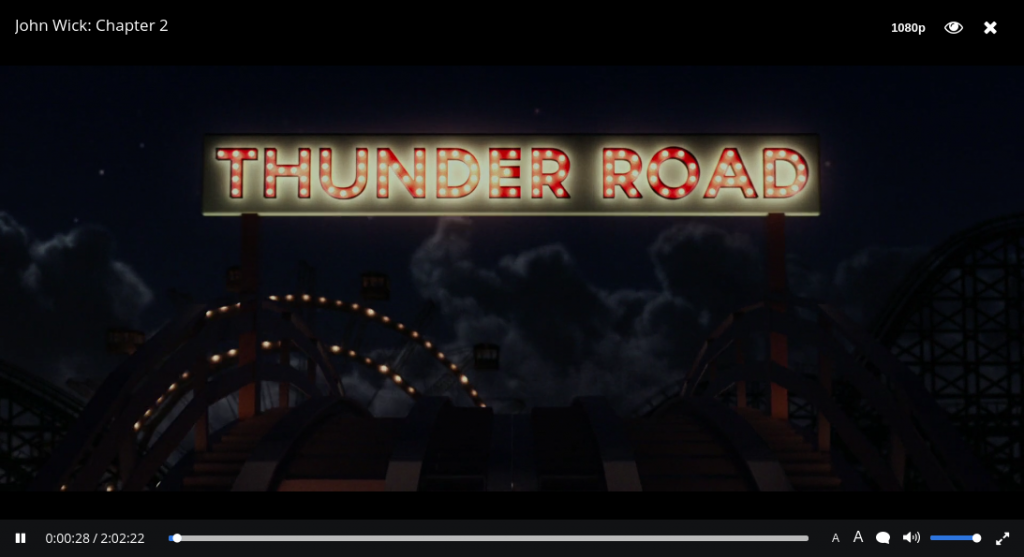- Как установить Popcorn Time в Ubuntu и других дистрибутивах Linux
- Как установить Popcorn Time на Ubuntu и другие дистрибутивы Linux
- Шаг 0: установите зависимости
- Шаг 1. Загрузите Popcorn Time
- Шаг 2. Установите Popcorn Time
- Шаг 3. Сделайте Popcorn Time доступным для всех
- Шаг 4. Создайте программу запуска Popcorn Time на рабочем столе.
- 7 советов по эффективному использованию Popcorn Time
- 1. Использовать расширенные настройки
- 2. Смотрите фильмы в VLC или других плеерах
- 3. Добавляйте фильмы в закладки и смотрите их позже
- 4. Проверьте состояние торрента и информацию о семенах
- 5. Добавить собственные субтитры
- 6. Сохраните файлы для просмотра в автономном режиме
- 7. Перетащите внешние торрент-файлы для немедленного воспроизведения
- Установить Popcorn Time в Ubuntu/Linux mint и другие
- Как установить Popcorn Time в Ubuntu/Linux mint и другие
Как установить Popcorn Time в Ubuntu и других дистрибутивах Linux
Время попкорна это открытый исходный код Netflix вдохновленный торрент стриминговое приложение для Linux, Mac и Windows.
При использовании обычных торрентов вам нужно дождаться завершения загрузки, прежде чем вы сможете смотреть видео.
Время попкорна отличается. Он использует торрент внизу, но позволяет (почти) сразу начать просмотр видео. Это как если бы вы смотрели видео на потоковых веб-сайтах, таких как YouTube или Netflix. Здесь не нужно ждать завершения загрузки.
Если вы хотите смотреть фильмы онлайн без этой жуткой рекламы, Popcorn Time — хорошая альтернатива. Имейте в виду, что качество потоковой передачи зависит от количества доступных семян.
Popcorn Time также предоставляет приятный пользовательский интерфейс, в котором вы можете просматривать доступные фильмы, сериалы и другой контент. Если вы когда-нибудь использовали Netflix в Linux , вы обнаружите, что это что-то похожее.
Использование торрента для загрузки фильмов незаконно в нескольких странах, где действуют строгие законы против пиратства. В таких странах, как США, Великобритания и Западная Европа, вы даже можете получать юридические уведомления. Тем не менее, вам решать, хотите вы его использовать или нет. Вы были предупреждены.
(Если вы все еще хотите рискнуть и использовать Popcorn Time, вам следует использовать службу VPN, например Иваси который был специально разработан для использования торрентов и защиты вашей личности. Даже в этом случае не всегда легко избежать слежки.)
Некоторые из основных особенностей Popcorn Time:
- Смотрите фильмы и сериалы онлайн через торрент
- Элегантный пользовательский интерфейс позволяет просматривать доступные фильмы и сериалы.
- Изменить качество потоковой передачи
- Добавление содержимого в закладки для просмотра позже
- Скачать контент для просмотра в автономном режиме
- Возможность включить субтитры по умолчанию, изменить размер субтитров и т. Д.
- Сочетания клавиш для навигации по Popcorn Time
Как установить Popcorn Time на Ubuntu и другие дистрибутивы Linux
В этом руководстве я использую Ubuntu 18.04, но вы можете использовать те же инструкции для других дистрибутивов Linux, таких как Linux Mint, Debian и т. Д.
Popcorn Time доступен в программном центре для пользователей Deepin Linux. Манджаро и пользователи Arch могут легко установить Popcorn Time, используя AUR .
Давайте посмотрим, как установить Popcorn time в Linux. На самом деле это действительно просто. Просто следуйте инструкциям и скопируйте и вставьте упомянутые мной команды.
Шаг 0: установите зависимости
Чтобы избежать ошибок типа «Popcorn-Time»: ошибка при загрузке разделяемых библиотек : libgconf -2.so.4: невозможно открыть файл общих объектов: нет такого файла или каталога », вы должны установить некоторые зависимости с помощью этой команды:
sudo apt update && sudo apt install libcanberra-gtk-module libgconf-2-4 libatomic1Шаг 1. Загрузите Popcorn Time
Вы можете скачать Popcorn Time с официального сайта. Ссылка для скачивания присутствует на самой домашней странице.
Примечание: теперь доступна версия Popcorn Time 4.4. Если вы ранее использовали Popcorn Time 3, более старая версия перестает работать. Я советую вам удалить файлы из / opt / popcorntime и повторить это руководство.
Шаг 2. Установите Popcorn Time
После того, как вы скачали Popcorn Time, пора его использовать. Загруженный файл представляет собой tar-файл, который среди других файлов состоит из исполняемого файла. Хотя вы можете распаковать этот tar-файл где угодно, Соглашение Linux заключается в установке дополнительного программного обеспечения в / opt каталог.
Создайте новый каталог в / opt:
судо mkdir / opt / popcorntimeТеперь перейдите в каталог загрузок.
Новый Popcorn Time 4.4 доступен в формате zip. Разархивируйте файл в указанный каталог в терминале Linux нравится:
sudo unzip Popcorn-Time-0.4.4-linux64.zip -d / opt / popcorntime /Поскольку несколько читателей уведомили, что Popcorn Time 4.4 не работает в их системах (это нормально для моей системы), я советую вам установить зависимости, упомянутые в шаге 0, и запустить sudo apt-get -f install после.
Шаг 3. Сделайте Popcorn Time доступным для всех
Вы бы хотели, чтобы каждый пользователь вашей системы мог запускать Popcorn Time без доступа sudo, верно? Для этого вам необходимо создать символическую ссылку к исполняемому файлу в / usr / bin каталог.
sudo ln -sf / opt / popcorntime / Popcorn-Time / usr / bin / Popcorn-TimeШаг 4. Создайте программу запуска Popcorn Time на рабочем столе.
Все идет нормально. Но вы также хотели бы видеть Popcorn Time в меню приложений, добавить его в список любимых приложений и т. Д.
Для этого вам необходимо создать запись на рабочем столе.
Откройте терминал и создайте новый файл с именем popcorntime.desktop в / usr / share / applications.
Вы можете использовать любой текстовый редактор на основе командной строки . Ubuntu имеет Нано установлен по умолчанию, так что вы можете его использовать.
sudo nano /usr/share/applications/popcorntime.desktopВставьте сюда следующие строки:
[Desktop Entry] Версия = 1.0. Тип = Приложение. Терминал = ложь. Имя = Время попкорна. Exec = / usr / bin / Popcorn-Time. Значок = /opt/popcorntime/popcorn.png. Категории = Приложение;Если вы использовали редактор Nano, сохраните его с помощью сочетания клавиш Ctrl + X. Когда вас попросят сохранить, введите Y, а затем снова нажмите Enter, чтобы сохранить и выйти.
Мы почти на месте. И последнее, что нужно сделать, это установить правильный значок для Popcorn Time. Для этого , вы можете скачать значок Popcorn Time и сохранить его как popcorn.png в / opt / попкорн каталог.
Вы можете сделать это с помощью следующей команды:
sudo wget -O /opt/popcorntime/popcorn.png https://upload.wikimedia.org/wikipedia/commons/d/df/Pctlogo.pngВот и все. Теперь вы можете найти Popcorn Time и щелкнуть по нему, чтобы запустить.
Найдите Popcorn Time в меню
Устранение неполадок: если вы не можете сразу найти Popcorn Time в системном меню, запустите Popcorn-Time в терминале.
При первом запуске вам нужно будет принять Условия использования.
Примите Условия использования
Как только вы это сделаете, вы сможете наслаждаться фильмами и телешоу.
Что ж, это все, что вам нужно для установки Popcorn Time на Ubuntu или любой другой дистрибутив Linux. Вы можете сразу приступить к просмотру любимых фильмов.
Однако, если вам интересно, я бы посоветовал прочитать эти советы Popcorn Time, чтобы получить от этого больше.
7 советов по эффективному использованию Popcorn Time
Теперь, когда вы установили Popcorn Time, я расскажу вам несколько изящных трюков с Popcorn Time. Уверяю вас, что это улучшит ваше впечатление от многократных складок Popcorn Time.
1. Использовать расширенные настройки
Всегда включайте расширенные настройки. Это дает вам больше возможностей для настройки Popcorn Time. Перейдите в верхний правый угол и нажмите на символ шестеренки. Щелкните по нему и проверьте расширенные настройки на следующем экране.
2. Смотрите фильмы в VLC или других плеерах
Знаете ли вы, что вы можете выбрать просмотр файла в предпочитаемом вами медиаплеере вместо проигрывателя Popcorn Time по умолчанию? Конечно, этот медиаплеер должен был быть установлен в системе.
Теперь вы можете спросить, зачем использовать другого плеера. И мой ответ заключается в том, что у других плееров, таких как VLC, есть скрытые функции, которых вы, возможно, не найдете в плеере Popcorn Time.
Например, если у файла очень низкий уровень громкости, вы можете использовать VLC для улучшения звука на 400 процентов. Вы также можете синхронизировать некогерентные субтитры с VLC . Вы можете переключаться между медиаплеерами перед тем, как начать воспроизведение файла:
3. Добавляйте фильмы в закладки и смотрите их позже
Просто просматриваете фильмы и сериалы, но у вас нет времени или настроения для их просмотра? Без вопросов. Вы можете добавить фильмы в закладки и получить доступ к этим добавленным в закладки видео на вкладке «Избранное». Это позволяет вам создать список фильмов, которые вы будете смотреть позже.
4. Проверьте состояние торрента и информацию о семенах
Как я уже упоминал ранее, ваши впечатления от просмотра в Popcorn Times зависят от скорости торрента. Хорошо, что Popcorn time показывает состояние торрент-файла, так что вы можете быть в курсе скорости потоковой передачи.
Вы увидите зеленую / желто-красную точку на файле. Зеленый означает, что есть много семян, и файл будет легко загружен. Желтый означает а среднее количество семян, растекание должно быть нормальным. Красный цвет означает, что семян очень мало, и потоковая передача будет плохой или не будет работать вообще.
5. Добавить собственные субтитры
Если вам нужны субтитры, а они недоступны на предпочитаемом вами языке, вы можете добавить собственные субтитры, загруженные с внешних веб-сайтов. Получите файлы .srt и используйте их в Popcorn Time:
Вот где VLC пригодится, как вы можете автоматически загружать субтитры с помощью VLC .
6. Сохраните файлы для просмотра в автономном режиме
Когда Popcorn Times транслирует контент, он загружает его и хранить временно. Когда вы закрываете приложение, оно очищается. Вы можете изменить это поведение, чтобы загруженный файл оставался там для вашего будущего использования.
В дополнительных настройках прокрутите немного вниз. Искать Кэш каталог. Вы можете изменить это на другой каталог, например на Загрузки. Таким образом, даже если вы закроете Popcorn Time, файл будет доступен для просмотра.
7. Перетащите внешние торрент-файлы для немедленного воспроизведения
Бьюсь об заклад, вы не знали об этом. Если вы не нашли определенный фильм на Popcorn Time, загрузите торрент-файл с вашего любимого торрент-сайта. Откройте Popcorn Time и просто перетащите торрент-файл в Popcorn Time. Он начнет воспроизведение файла в зависимости от семян. Таким образом, вам не нужно загружать весь файл перед просмотром.
Когда вы перетаскиваете торрент-файл в Popcorn Time, он дает вам возможность выбрать, какой видеофайл следует воспроизводить. Если в нем есть субтитры, он будет воспроизводиться автоматически, или вы можете добавить внешние субтитры.
В Popcorn Time есть много других функций. Но я остановлюсь на своем списке и позволю вам изучить Popcorn Time в Ubuntu Linux. Надеюсь, вы найдете эти советы и рекомендации Popcorn Time полезными.
Повторяю еще раз. Использование торрентов незаконно во многих странах. Если вы это сделаете, примите меры предосторожности и воспользуйтесь услугой VPN. Если вы ищете мою рекомендацию, вы можете пойти на Швейцарская компания по обеспечению конфиденциальности ProtonVPN (из ProtonMail слава). Сингапурский Иваси еще один хороший вариант. Если вы думаете, что это дорого, вы можете поискать дешевые VPN-предложения в It’s FOSS Shop .
Примечание: эта статья содержит партнерские ссылки. Пожалуйста, прочтите наш партнерская политика .
Установить Popcorn Time в Ubuntu/Linux mint и другие
Popcorn Time это кроссплатформенный свободный BitTorrent-клиент, который включает в себя медиапроигрыватель.
С его помощью можно безвозмездно просматривать популярные фильмы и сериалы людям, незнакомым с технологиями файлообмена и привыкшим к сервисам потокового видео.
На этот момент он доступен практически для всех платформ — Linux, Windows, OS X и Android.
Недавно, я уже писал про Bittorrent-клиент Sparkle, но если вам его мало, то это отличная альтернатива.
Как установить Popcorn Time в Ubuntu/Linux mint и другие
Для установки этого клиента, для начала создадим директорию, далее скачаем и разархивируем сам клиент.
Для этого, открываем терминал(Ctrl+Alt+T), и вводим команды
sudo mkdir /opt/popcorn-time
sudo wget -qO- https://get.popcorntime.sh/build/Popcorn-Time-0.3.10-Linux-32.tar.xz | sudo tar Jx -C /opt/popcorn-time
sudo wget -qO- https://get.popcorntime.sh/build/Popcorn-Time-0.3.10-Linux-64.tar.xz | sudo tar Jx -C /opt/popcorn-time
Создаем символьную ссылку
sudo ln -sf /opt/popcorn-time/Popcorn-Time /usr/bin/popcorn-time
Для того чтобы вы могли запускать этот клиент из меню приложений, вам нужно создать файл popcorntime.desktop, для этого набираем в терминале
sudo nano /usr/share/applications/popcorntime.desktop
В терминале откроется пустой файл, вам нужно вставить следующие строки
[Desktop Entry] Version = 1.0 Type = Application Terminal = false Name = Popcorn Time Exec = /usr/bin/popcorn-time Icon = /opt/popcorn-time/popcorntime.png Categories = Application;
Для сохранения файла, нажмите Ctrl+O, и для закрытия Ctrl+X
И последнее что нужно сделать, это скачать иконку приложения
sudo wget -q -O /opt/popcorn-time/popcorntime.png https://upload.wikimedia.org/wikipedia/commons/6/6c/Popcorn_Time_logo.png
После установки, найдите клиент в меню приложений.
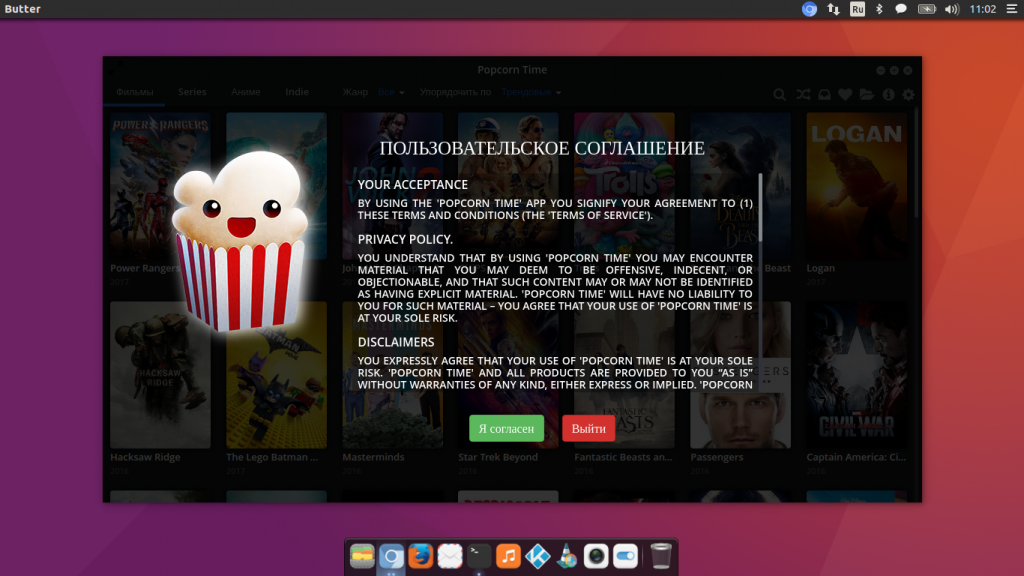
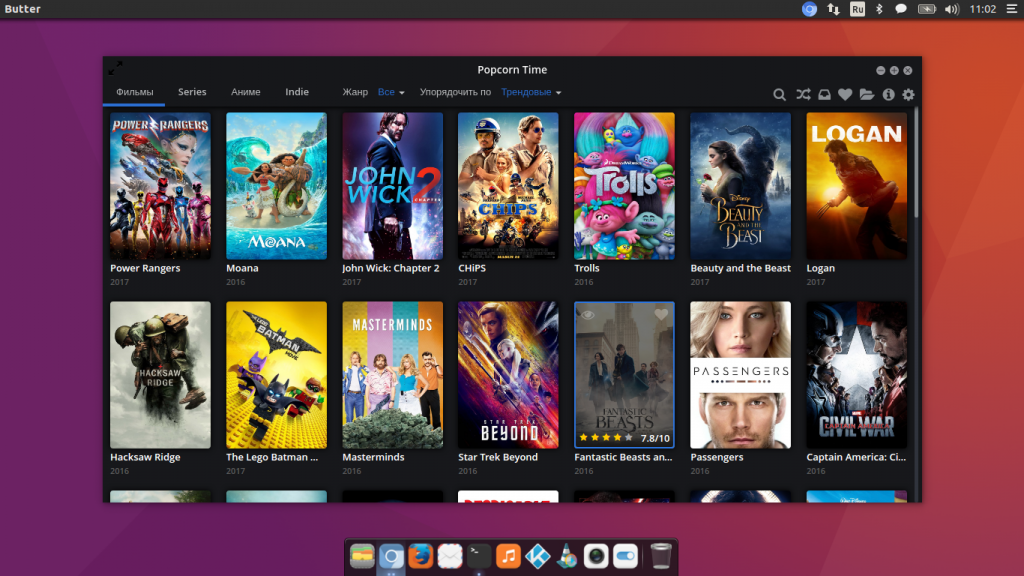
Если вам не понравилась программа, то ее можно очень легко удалить, для этого просто введите в терминале
sudo rm /usr/bin/popcorn-time
sudo rm /usr/share/applications/popcorntime.desktop